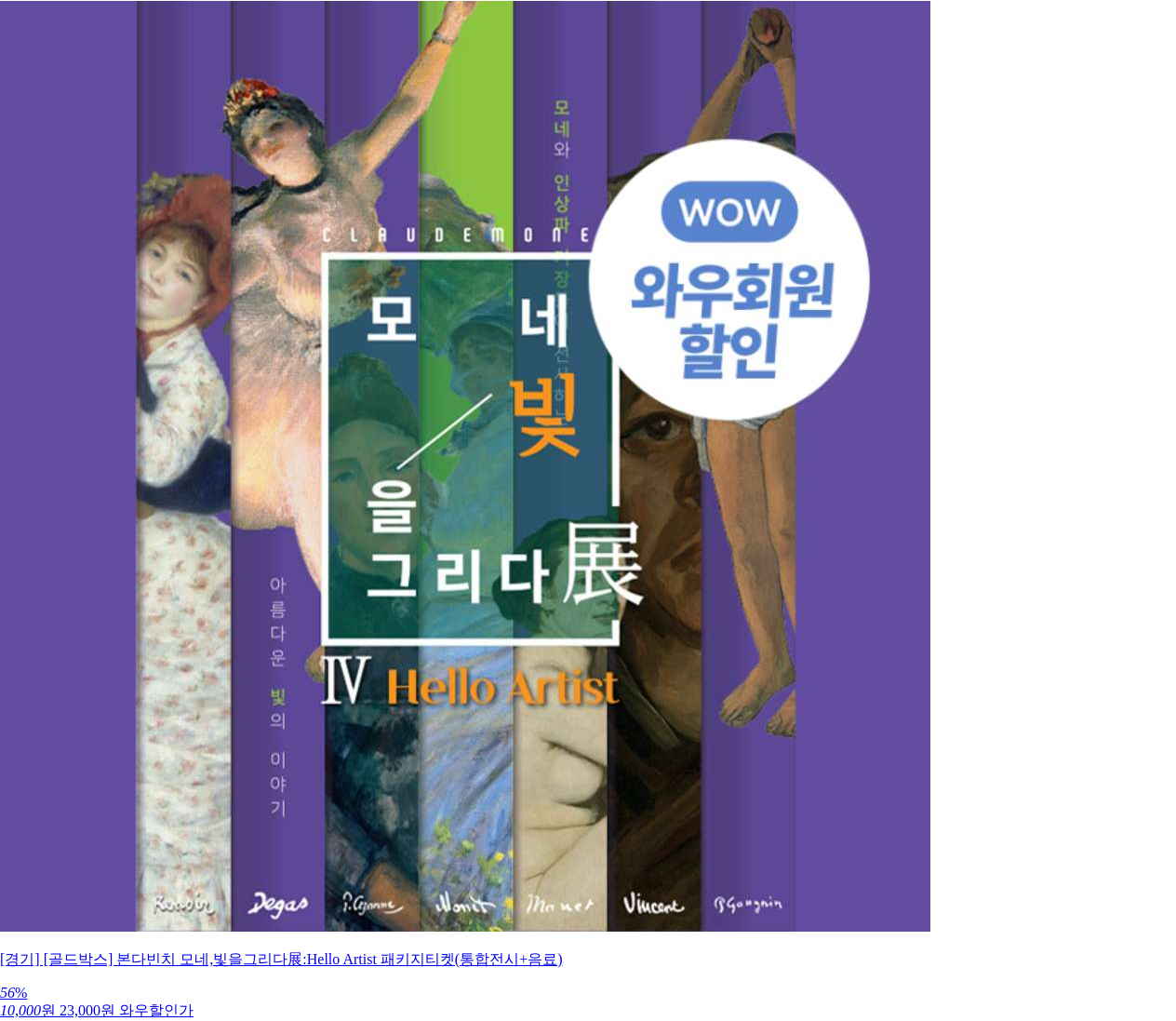오디오 컨버터 맥앱입니다.
MP3 뮤직 컨버트 맥앱 기능
-오디오,비디오파일속의 오디오를 원하는 오디오포맷으로 바꿔줍니다.
입력포맷: MP3, M4R, WMA, WAV, OGG, AC3
출력포맷: M4R(링톤), mp3, ALAC, WMV, FLAC, AIFF 등등
-변환하기 전에 자르기(Clip)를 할 수 있습니다.
-여러파일을 하나로 합칠수 있습니다.(Merge into one file)
-결과물을 미리 들어볼 수 있습니다.(Preview)
-소리크기 조절 할 수 있습니다. (Edit >Volume)
-샘플레이트, 채널, 비트레이트등을 설정가능합니다. (파일선택 -> 아래쪽에 Settings)
-여러파일을 자르기,서로다른포맷설정,볼륨조절등 설정한뒤 한번에 컨버팅이 가능합니다.
MP3 Music Converter 사용방법
사용법은 Any FLAC Converter 사용법 이곳에 나온 것과 UI가 같습니다. 스크린샷과 함께 상세히 설명되어있으니 읽어보시면 되겠습니다.
음악파일을 추가하면
v내음악.flac
이런식으로 추가됩니다.
저파일을 선택한다음 Clip누르면
v내음악.flac -> 내음악.다른포맷
-v Clip-내음악
v내음악-segment1 -> 내음악-segment1.다른포맷
이런식으로 됩니다.
이때 Merge into one file 옵션이 체크해제되어있다면(기본적설정), 온전한 길이의 [내음악.다른포맷] 파일과 [내음악-segment1.다른포맷] 두개의 파일이 나오게 됩니다.
원한다면 그전에, 다시한번 v내음악.flac을 선택후 또 clip을 눌러 자른 부분을 정해주고 나면 3개가 되지요.
v내음악.flac -> 내음악.다른포맷
-v Clip-내음악
v내음악-segment1 -> 내음악-segment1.다른포맷
-v Clip-내음악
v내음악-segment -> 내음악-segment.다른포맷
출력파일 이름이나 포맷은 화살표 (->) 오른쪽에서 바꿀 수 있습니다.
하나로 합칠땐 아래쪽 Profile에서 포맷을 선택하고 Appli to All 선택해서 하나의 포맷으로 통일시키면 되겠습니다.
맨아래 Destnation의 Browse를 눌러 파일이 저장될 위치를 지정할 수 있습니다.
앱스토어 스크린샷: MP3 Music Converter

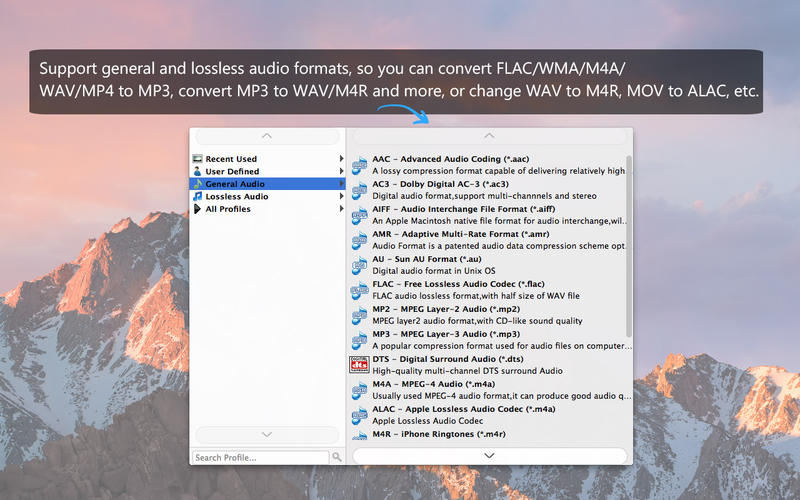

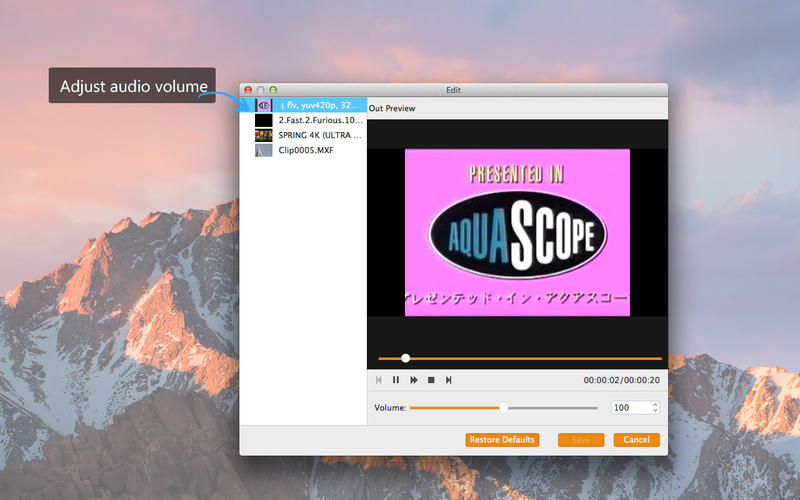
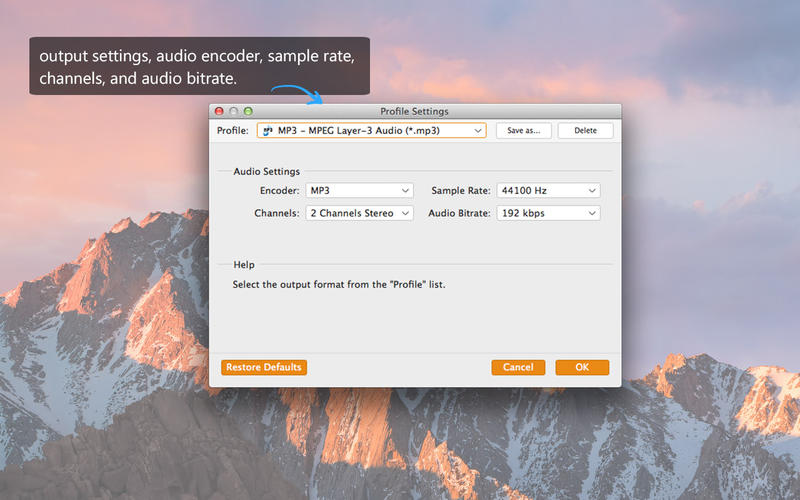
관련글
오늘의 쿠팡 골드박스 할인품목